¿Cómo solucionar el error de actualización de Office? - Rápido y sencillo
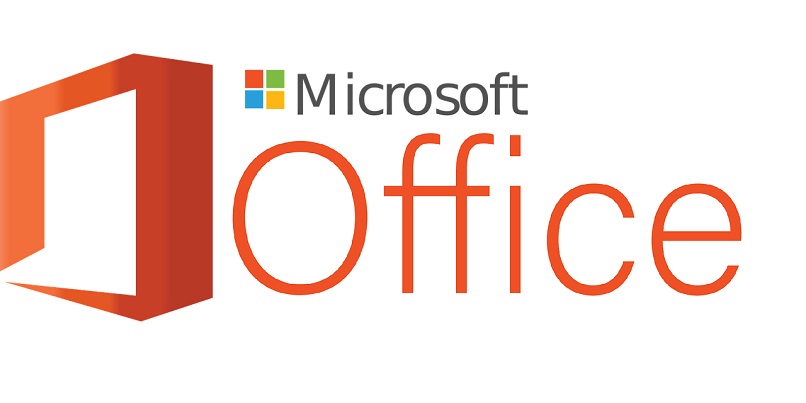
Microsoft es una gran compañía que tiene muchos servicios útiles que ofrecer. Uno de los más empleados es el paquete de Office, el cual se actualiza constantemente. Ahora bien, en ocasiones surgen errores con estas actualizaciones. Por eso, a continuación se mostrarán los pasos a seguir para poder soluciones estos errores en nuestro ordenador.
¿Por qué me aparece el mensaje de error de actualización de Office?
Lo primero que hay que saber con respecto a este tema es que hay varias razones por las que es posible que aparezca un mensaje de error a la hora de actualizar Office. Sin embargo, a continuación se dirán dos de las más comunes, y la razón por la que estas pueden causar un error.
Hay diferentes versiones instaladas de Office
La primera razón por la que este mensaje de error podría aparecer es porque hay varias versiones de Office. Esto puede parecer un poco ilógico, sin embargo, tiene todo el sentido del mundo: diferentes versiones de Windows implican un tipo de soporte distinto para cada una, lo que significa que se necesitan diferentes tipos de actualizaciones para el paquete.
Como todas las aplicaciones de Office siempre están conectadas entre sí (bien sea por el inicio de sesión o porque el código de activación es compartido) todas deben recibir la misma actualización. Por ello, si dos de estas aplicaciones son de diferentes versiones el mensaje de error podría aparecer. Claro, esto podría no suceder en todos los casos, pero sí en la mayoría.
![]()
Por aplicaciones ajenas a Office
Otra de las razones por las que uno de estos errores podría ocurrir es por aplicaciones que son completamente ajenas a Office. Por ejemplo, si el paquete vino con una serie de productos, pero tratamos de activarlos con una herramienta externa, este error podría aparecer. Quizás hasta podría ser un simple error en el sistema causado por alguna aplicación concreta.
Ahora bien, sea cual sea el caso, este problema no es difícil de solucionar, ya que existen una serie de pasos para poder eliminar este error. A continuación se comentará exactamente cuál es ese procedimiento a seguir.
¿Cuáles son los pasos para eliminar el error de actualización de Office?
Al aparecer el error de actualizar de Office existen varias soluciones que se pueden aplicar. Cada una de ellas tiene su propio método, pero es bastante fácil usar cualquiera. A continuación se explicarán 4 de esas opciones, y se dirá exactamente qué hacer en cada caso para eliminar el error.
Actualizar a versión más reciente de Office
El primer método que se puede seguir es actualizar la versión más reciente de Office. Esto lo que significa es que tendremos que renovar la versión de Office que tengamos en nuestra PC. Para poder hacerlo tendremos que realizar la compra, descarga e instalación de la última versión que haya dado Microsoft.

Para poder hacer esto hay que desinstalar la copio que tengamos en nuestro PC desde el panel de control, y luego dirigirnos a la web oficial de Microsoft. Allí hay que clicar en la pestaña de “Office” que está en la parte superior, seleccionar la versión que queramos, y ver los planes y precios que ofrece Microsoft. Al instalarlo el error estará corregido.
Ahora bien, aunque esta solución siempre será efectiva, la verdad es que lleva muchísimo más trabajo. Por eso, a continuación se dirá una forma más sencilla que se puede llevar a cabo desde el panel de control.
Dirigirse al Panel de Control para reparar Office
El segundo método que se puede emplear es el de reparar el programa. Debido a que puede haber algún programa que haya interferido en su funcionamiento, esta podría considerarse como una opción de descarte. Para hacer esto lo primero que se tiene que hacer es pulsar la tecla Windows, dirigirnos a la Configuración y allí clicar en “Aplicaciones y características”.
Ya estando dentro de esta sección habrá que buscar el programa de Office en la barra de búsqueda que dice “Buscar en esta lista”. Al haberla encontrado simplemente hay que clicar sobre el programa y luego en “Modificar”. Aparecerá un pequeño cuadro de diálogo de Office, y en él tendremos que seleccionar la opción de “Reparar”.

Al haber terminado el proceso de reparación se podrá abrir cualquiera de los programas del paquete con total normalidad. Solo quedará ir a “Archivo”, después a “Cuenta” y por último actualizar las herramientas”.
Deshabilitar los servicios que no sean de Microsoft
Un tercer método que se puede seguir el deshabilitar temporalmente todos los servicios que no sea de Microsoft; de esta forma podremos asegurarnos de que ningún programa externo esté afectando la actualización. Para poder hacer esto hay que pulsar las teclas Windows + R, y en el pequeño cuadro de diálogo que aparezca escribir “msconfig” y luego pulsar Enter.
Al abrirse la nueva ventana hay que ir a la pestaña “Servicios” y seleccionar la casilla “Ocultar todos los servicios de Microsoft”. Al hacer esto esperaremos unos segundos a que todos se oculten, y quedarán únicamente los de programas externos. Habrá que desmarcarlos, clicar en “Aplicar” y luego en “Aceptar”.
Después de esto hay que ir a un programa de Office y actualizarlos. Por último hay que repetir el proceso para reactivar los servicios ajenos a Microsoft, sobre todo si son esenciales.
Utilizar la herramienta SFC
SFC es un comando sumamente útil, que se encarga de eliminar los archivos dañados y reemplazarlos por una copia que se encuentra en el caché de nuestro ordenador. Para usarla hay que pulsar Windows + R, escribir “cmd” y luego pulsar Enter”. En la ventana que se abrirá tendremos que escribir “sfc /scannow” y pulsar en Enter.

Al hacer esto, el sistema se encargará de reparar la falla para eliminar el error de actualización. Cuando acabe el proceso, simplemente tendremos que cerrar la ventana, regresar a un programa de Office, y si todo marcha bien, este se actualizará sin problemas. Como se puede ver, es sumamente sencillo solucionar este error, por lo que este tutorial es muy recomendable.